O Redmi Note 13 5G é um smartphone poderoso que oferece diversas funcionalidades para seus usuários. No entanto, pode chegar um momento em que você precise formatar o dispositivo para restaurar as configurações de fábrica, seja para solucionar problemas de desempenho ou para vender o aparelho.
Neste tutorial, mostraremos duas maneiras de formatar o Redmi Note 13 5G: através dos botões ou através do menu de configurações. A primeira opção é útil caso o dispositivo esteja travado ou não consiga acessar o sistema operacional. Já a segunda opção é mais simples e pode ser utilizada se o dispositivo estiver funcionando normalmente.
O que fazer antes de formatar seu celular Xiaomi?
Antes de formatar (hard reset) o seu celular Xiaomi, é essencial tomar algumas medidas para proteger seus dados. Aqui estão as etapas recomendadas:
- Faça backup de fotos, vídeos, contatos e outros arquivos importantes em um serviço de armazenamento na nuvem (como o Google Drive e Samsung Cloud) ou use o Smart Switch para salvar no seu computador.
- Anote informações importantes, como senhas de contas, senhas de Wi-Fi e configurações personalizadas, para facilitar a reconfiguração do dispositivo após a formatação.
- Remova a conta Google e a conta Samsung para evitar problemas de sincronização e desvinculação do dispositivo.
- Verifique se a bateria do dispositivo está carregada, idealmente acima de 50%, para evitar que ele desligue durante o processo de formatação.
- Para proteger suas informações pessoais, retire o cartão SIM e o cartão de memória antes de iniciar a formatação.
Formatando o Redmi Note 13 5G usando uma combinação de botões
Neste método, mostraremos como formatar o Redmi Note 13 5G usando a combinação de botões. Este método é útil se você não consegue acessar o menu Configurações do seu dispositivo.
Passo 1: Desligue o seu Redmi Note 13 5G e mantenha pressionado os botões de Aumentar Volume e Liga/Desliga ao mesmo tempo.
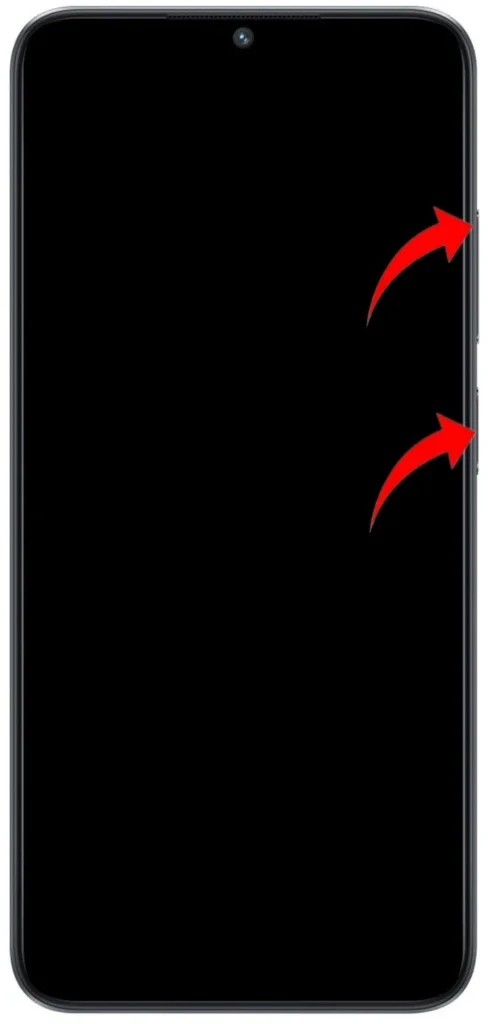
Passo 2: Assim que o aparelho vibrar e aparecer a logomarca “MI” na tela, solte o botão Liga/Desliga e continue pressionando o botão de Aumentar Volume até entrar no modo de recuperação.
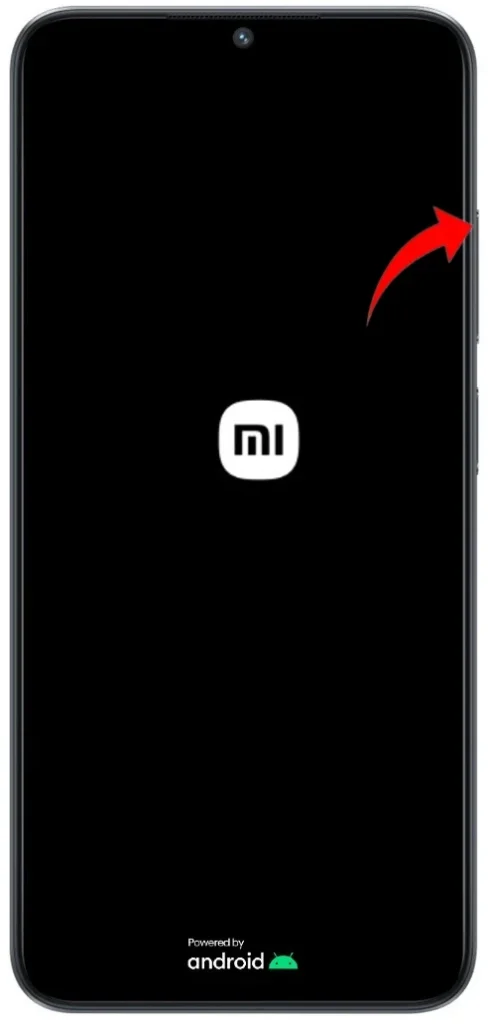
Passo 3: Após acessar a tela “modo de recuperação”MIUI Recovery” do Redmi Note 13 5G, selecione a opção “Wipe Data” usando o botão de Diminuir Volume. Feito isso, pressione o botão Liga/Desliga para confirmar.
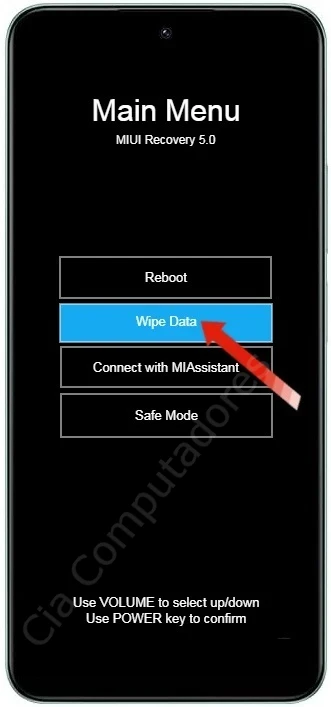
Passo 4: Na próxima etapa, selecione a opção “Wipe All Data” e confirme pressionando o botão Liga/Desliga.
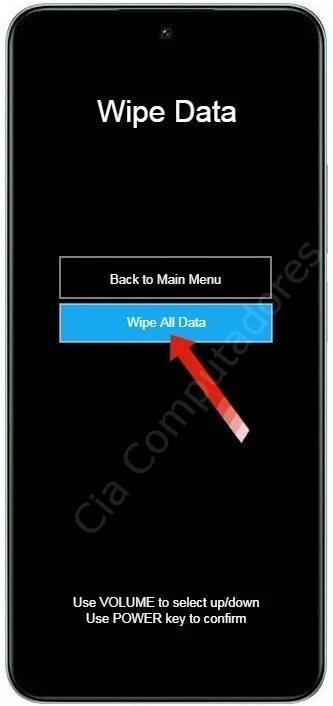
Passo 5: Nesta outra etapa, selecione agora a opção “Confirm” e logo em seguida pressione o botão Liga/Desliga para confirmar.
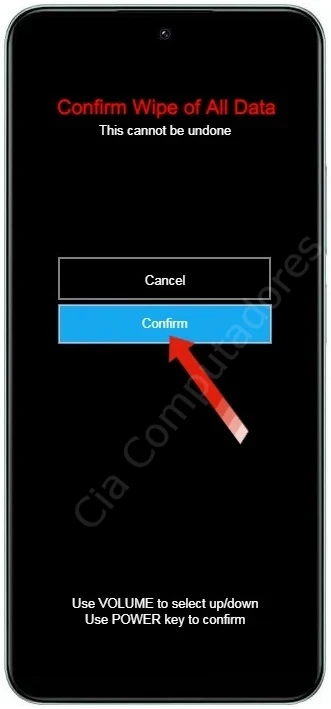
Passo 6: Nesta tela, todos os dados serão apagados do celular. Portanto, aguarde o processo ser concluído.

Passo 7: Quando o processo terminar, pressione o botão Liga/Desliga para confirmar na opção “Back to Main Menu”.
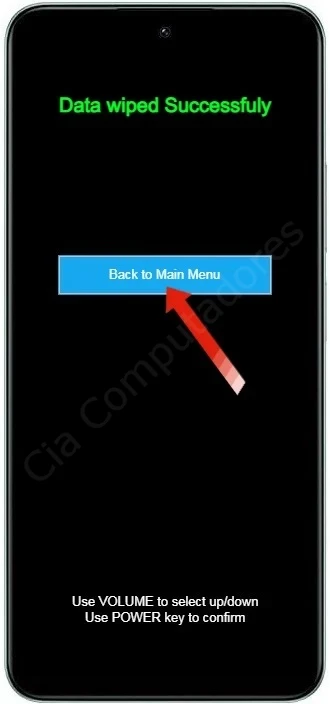
Passo 8: De volta ao menu inicial, selecione a opção “Reboot” e confirme com o botão Liga/Desliga.
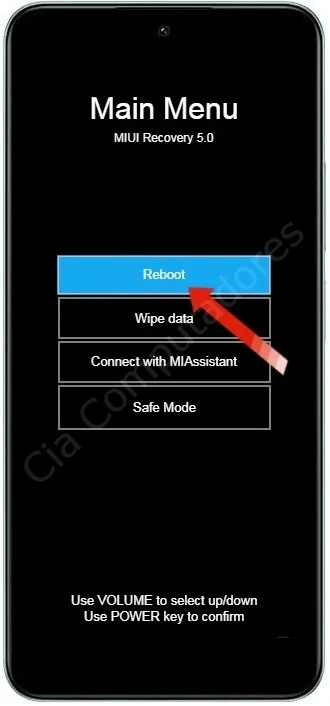
Passo 9: Por fim, selecione “Reboot to System” e confirme pressionando o botão Liga/Desliga.
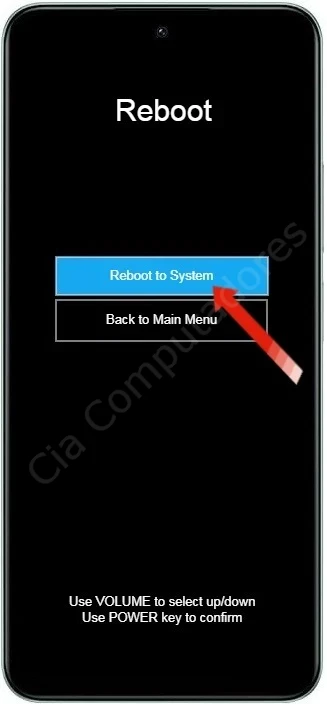
Após a formatação, o seu Redmi Note 13 5G estará como novo. Você precisará configurá-lo novamente, incluindo conectar sua conta do Google, instalar aplicativos e restaurar seus dados.
Formatar o Redmi Note 13 5G através do menu de configurações
Neste outro método, guiaremos você passo a passo pelo processo de formatação do seu Redmi Note 13 5G através do menu de configurações. Abordaremos desde a localização das opções de formatação até a confirmação final da ação, para garantir que você realize o procedimento com segurança e sucesso.
Passo 1: Primeiro, acesse a tela de “Configurações“.
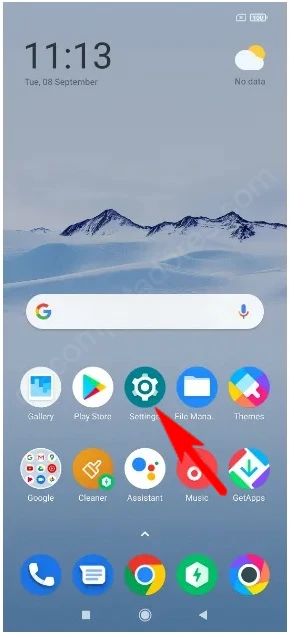
Passo 2: Role a tela até encontrar “Sobre o telefone“. Toque nesta opção para seguir em frente.
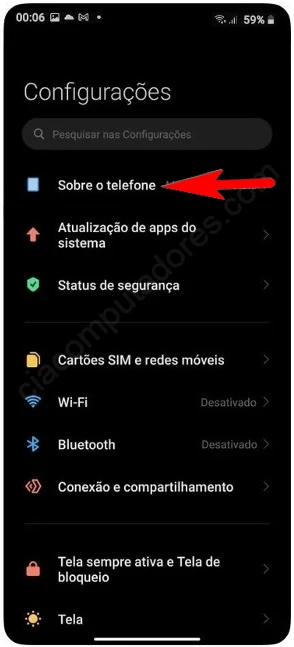
Passo 3: Role novamente até o final da tela e toque na opção “Redefinir dados“.
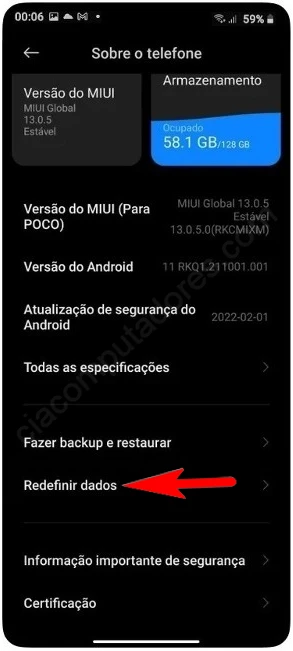
Passo 4: Na tela seguinte, toque na opção “Apagar todos os dados“, localizada no final da tela.

Passo 5: Na janela pop-up que se abrir, toque no botão “Redefinir dados”. Se você ainda não fez backup dos seus dados, toque no botão “Fazer backup” antes de continuar.
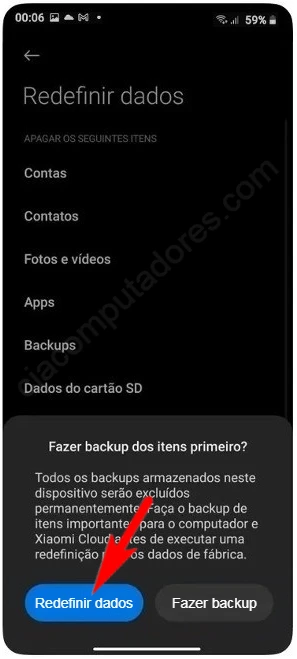
Passo 6: Uma contagem de 10 segundos será exibida. Quando concluir, toque em “Avançar“.
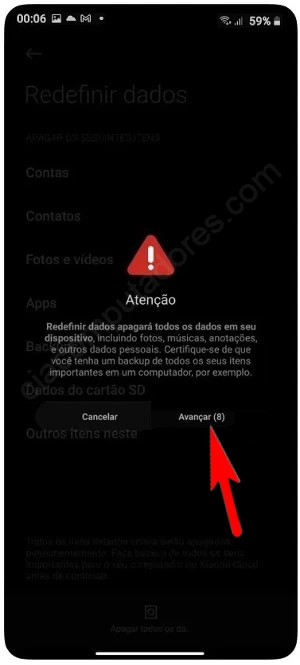
Passo 7: Aguarde mais 10 segundos e então toque em “Ok” para finalizar.
Após a formatação, o Redmi Note 13 5G será reiniciado e estará com as configurações de fábrica.
Lembre-se de que a formatação do seu Redmi Note 13 5G apagará todos os dados armazenados no dispositivo, portanto, certifique-se de fazer backup de tudo o que é importante antes de prosseguir. Além disso, esteja ciente de que a formatação não resolverá problemas de hardware e pode levar algum tempo para ser concluída.
Se você está enfrentando problemas persistentes com o seu dispositivo, é sempre uma boa ideia entrar em contato com o suporte técnico da Xiaomi para obter assistência adicional.
Com este guia, você deve ser capaz de formatar o seu Redmi Note 13 5G com facilidade e segurança, garantindo um desempenho suave e eficiente do seu dispositivo.









